פרסומת
האם יש לך CD או DVD של Windows, אך אינך יכול להשתמש בכונן האופטי שלך כדי להתקין את מערכת ההפעלה Windows במחשב החדש שלך? אולי אתה מודאג מריקבון CD / DVD ורוצה ליצור גיבוי?
במקום דיסק, אתה יכול להשתמש בכונן הבזק מסוג USB כדי להתקין את Windows. כונני פלאש קטנים יותר, יש להם יותר שטח אחסון, ואם אתה משתמש בכלי המתאים, אתה יכול לאתחל מערכות הפעלה מרובות מאותו הכונן.
כך תיצור כונן הבזק מסוג USB הניתן לאתחול מתקליטור ההתקנה של Windows.
היתרונות של מדיה להתקנת כונן USB Flash
ישנם כמה מצבים שבהם מדיה להתקנת כונן הבזק מסוג USB טובה יותר מ- DVD או CD:
- אתה יכול ליצור בקלות אמצעי התקנת גיבוי.
- קצב התקנה מהיר משמעותית לעומת מדיה התקנה רגילה.
- שמור את אמצעי ההתקנה המקורי שלך במצב בתולי.
- קל לשאת מערכות הפעלה מרובות בכונן USB יחיד.
גם הקשר שלנו עם תקליטורי DVD ו- DVD של Windows שונה. לדוגמה, אתה יכול לרכוש כונן הבזק USB רשמי של Windows 10 במקום DVD או CD. דיסקים עדיין זמינים אך רחוקים משיטת ההתקנה היחידה. יתר על כן, אם אתה רוכש חומרה חדשה עם התקנת Windows מראש, יש סיכוי שלעולם לא תהיה לך אמצעי התקנה אלא אם כן תעשה זאת בעצמך. (המשך לקרוא כדי לגלות איך!)
העתק את דיסק ההתקנה של Windows באמצעות WinToFlash
אם ברשותך דיסק התקנה של Windows שברצונך לעדכן לכונן הבזק מסוג USB, WinToFlash הופך את זה למשימה קלה ליצור כונן לאתחל של CD אל USB. ה מהדורת WinToFlash Lite תיצור כונן הבזק מסוג USB הניתן לאתחול ישירות מתקליטור ההתקנה הקיים של Windows. כך תעשה זאת.
- ראשית ראשית לאתר WinToFlash, ואז הורד והתקן את המהדורה WinToFlash Lite. לאחר ההתקנה, WinToFlash ייפתח אוטומטית.
- קבל את ה- EULA וצפה בפרסומת הלא פולשנית לפני שתמשיך.
- ודא כי דיסק ההתקנה של Windows הוא הכונן האופטי שלך, כמו גם כונן הבזק מסוג USB שברצונך להעתיק את ההתקנה שלך.
- כעת בחר אשף USB אתחול ההתקנה, לאחר מכן יש לי תקליטור למחשב שלי ..., בא אחריו הבא.
- בעמוד הבא ציין את מיקום דיסק ההתקנה של Windows שלך בתיבה הראשונה, ואת כונן ההבזק מסוג USB בשני. בחר הבא כדי לאשר את ההגדרות שלך, הסכים לתנאי הסכם הרישיון והמשך.
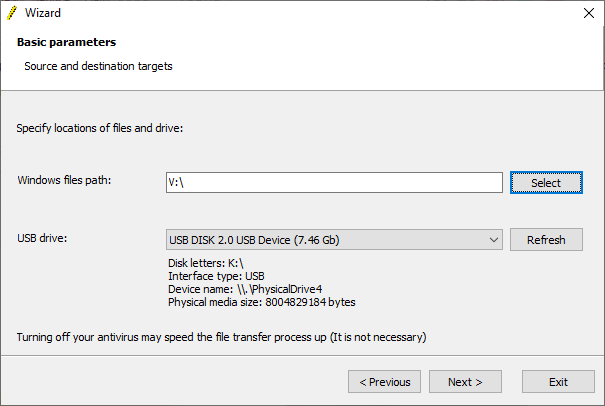
לידיעתך, תהליך זה יתכנן את כונן ההבזק USB שלך ותאבד את כל הנתונים הקיימים לצמיתות.
תהליך ההעתקה של כונן הבזק מסוג USB מסוג תקליטור Windows יכול לקחת זמן מה להשלים, אז קפוץ את הקומקום.
WinToFlash Multiboot
WinToFlash כולל גם תמיכה מרובה -oot. אתה יכול לבנות כונן USB הניתן לאתחול בהתאמה אישית מלא מחוזות לינוקס, דיסקי התאוששות, וכלים שימושיים אחרים. המגבלה היחידה היא גודל כונן ה- USB שלך.
פתק: WinToFlash לייט יהיה אפשר שני ISOs בלבד על ריבוי הרשת שלך. אצרתי א רשימה כוללת של כלים מרובי-USBשעושים את העבודה הרבה יותר טובוללא הגבלה.
- ראש בחזרה ל מצב האשף הכרטיסייה ובחר תפריט יצירה של כונן USB של Mutiboot.
- במסך הבא, בחר הוסף. זה פותח את הוסף פריט חדש פאנל. בדומה לכלים אחרים של כונני USB מרובי-הפעלה, ל- WinToFlash שורה ארוכה של כלים פוטנציאליים. גלול מטה ברשימה ובחר כלי.
- האפשרות ל הורד כעת את ISO שנבחר יופיע. בחר באפשרות זו כדי להוריד את הגרסה האחרונה של הכלי או מערכת ההפעלה שנבחרו. לחלופין, אתה יכול לבחור ולהוסיף תקני ISO שכבר מאוחסנים במחשב שלך.
- השלם את הבחירה שלך ובחר רוץ.
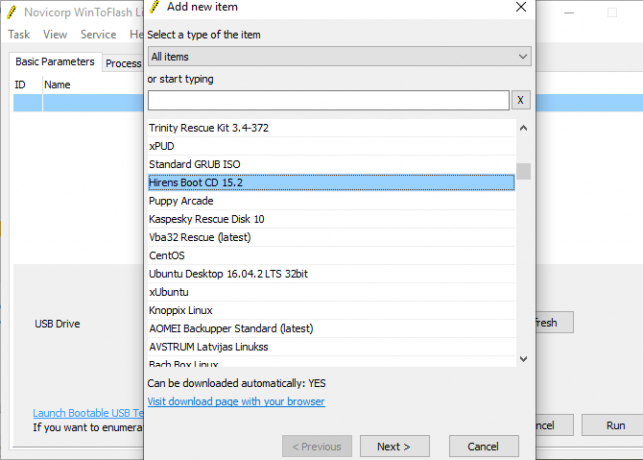
צור Windows ISO ממדיה התקנה מקורית באמצעות ImgBurn
אם אתה מעדיף גישה ידנית יותר כדי לקרוע את אמצעי ההתקנה של Windows שלך, אתה יכול להשתמש ב- ImgBurn. ImgBurn הוא כלי נהדר בחינם בו תוכלו להשתמש בכדי לכתוב קובץ תמונה לדיסק או ליצור קובץ תמונה מתוך דיסק קיים.
- ראש אל ImgBurn אתר אינטרנט. הורד והתקן את ImgBurn.
- לאחר ההתקנה, פתח את ImgBurn. ודא שמדיית ההתקנה המקורית של Windows נמצאת בכונן האופטי שלך.
- בחר צור קובץ תמונה מהדיסק.
- בחר במקור כונן המדיה להתקנה של Windows, ואז הגדר את יעד
- הכה ב לקרוא כדי להתחיל בתהליך.
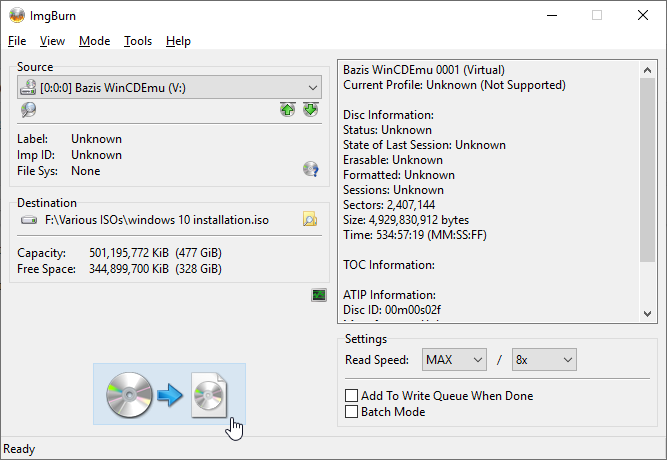
תהליך יצירת תמונות הדיסק תלוי במהירות הכתיבה של הכונן האופטי שלך, כך שזה עשוי לקחת רגע.
לאחר שתסיים לקרוע את קובץ תמונת המדיה להתקנת Windows (ISO), תוכלו לעבור לקטע הבא בו תוכלו להשתמש ב- Rufus כדי ליצור כונן הבזק מסוג USB שניתן לאתחל.
שרוף את התקנת Windows לכונן הבזק מסוג USB באמצעות Rufus
עכשיו אתה יכול לשרוף את התקנת Windows שנשלפה מדיסק ההתקנה המקורי ככונן הבזק מסוג USB שניתן לאתחל. רופוס הוא כלי שימושי לכל מיני סוגים משימות צריבת USB ניתנות לאתחול. זה פשוט ומקבל את העבודה - שילוב נהדר! הנה מה שאתה צריך לעשות:
- ראש אל רופוס אתר ואז הורד והתקן את הגרסה האחרונה של הכלי.
- פתח את רופוס. תחת התקן, בחר בכונן הבזק USB שתרצה להשתמש בו.
- תחת בחירת האתחול, הכה בחרואז דפדף אל מיקום התקנת ה- ISO של התקנת Windows שנוצרה בחלק האחרון.
- הגדר תווית אמצעי אחסון חדשה, כדי שתדע מה יש בכונן הבזק USB בעתיד.
- בחר התחל.
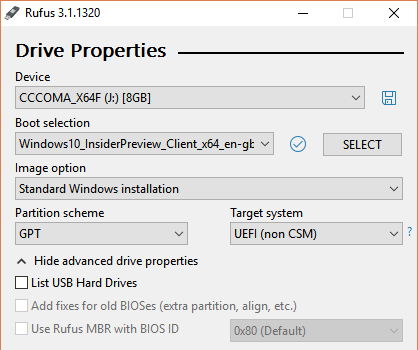
המתן לרופוס כדי להשלים את תהליך הצריבה לאחר השלמתה, העברת בהצלחה את דיסק ההתקנה של Windows לכונן הבזק מסוג USB שניתן לאתחל. מוטב שביצעת גיבוי מדיה להתקנה של Windows בתהליך (ה- ISO מהקטע האחרון).
השתמש בכלי ליצירת המדיה של Windows 10
WinToFlash מעולה לאוטומציה של הדיסק לתהליך כונן הבזק מסוג USB. ImgBurn ורופוס נהדרים אם אתה רוצה לעשות זאת בעצמך. אך אינך צריך להשתמש באף אחת משיטות אלה. לפחות, לא אם אינך רוצה ו אתה משתמש ב- Windows 10.
הכלי ליצירת מדיה של מיקרוסופט הופך את תהליך הורדת ה- ISO ISO לפשוט. בהתאם לכך, כלי יצירת המדיה מוריד אוטומטית ISO למפרט שלך, ומבטל את הצורך בהעתקת מדיה פיזית למחשב שלך ואז לכונן הבזק שלך.
כך תעשה זאת:
- הורד והפעל את כלי ליצירת מדיה של Windows 10. קבלת הסכם הרישוי.
- בחר צור מדיה להתקנה למחשב אחר.
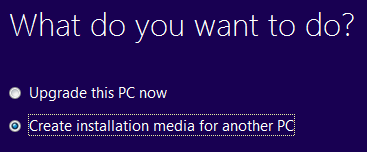
- בחר את השפה, המהדורה והארכיטקטורה של מערכת ההפעלה שלך. כלי ליצירת המדיה מציע הגדרות מומלצות. עם זאת, אם אתה מוריד למערכת אחרת, ייתכן שיהיה עליך לשנות את אלה.
- לאחר מכן בחר באחד מהאפשרויות דיסק און קי או קובץ ISO. האחרון יוצר קובץ ISO עם הפרטים שהזנת בעמוד הקודם, שתוכל להתקין באמצעות כלי צריבת USB כמו רופוס.
- במקרה זה, בחר דיסק און קי והמשך.
- בחר בכונן הבזק מסוג USB וצור את מדיה ההתקנה. כלי ליצירת המדיה יוריד את הגרסה האחרונה של Windows 10, כך שייקח רגע.

האם אני יכול לאתחל מ- USB?
זו שאלה נפוצה מאוד. זה בעיקר מערכת ספציפית אבל ניתן לשנות על ידי המשתמש באמצעות ה- BIOS. זה נשלט על ידי רצף האתחול.
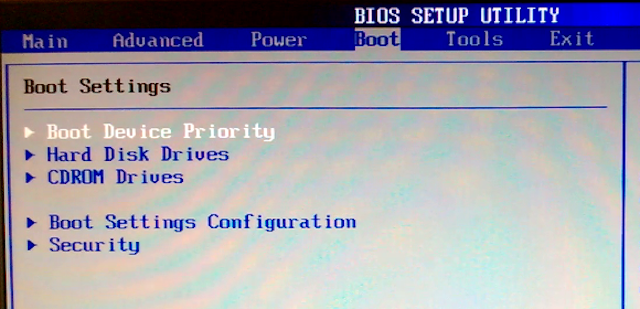
המערכת שלך בדרך כלל תנסה לאתחל מכל מקום בו מערכת ההפעלה שלך מותקנת. הכונן המכיל את מערכת ההפעלה העיקרית שלך תהיה האפשרות הראשונה ברצף האתחול. אפשר לעקוף זאת ידנית, במקום לאתחל מכונן USB המכיל חומרי התקנה חדשים.
תצורות BIOS שונות לכל יצרן. הייתי מציע לחפש באינטרנט את "[יצרן החומרה] BIOS הדרכה / רצף אתחול."
צור USB לאתחול מתקליטור או DVD
כעת אתה מוכן ליצור כונן הבזק מסוג USB הניתן לאתחול מתקליטור ה- CD או ה- DVD של ההתקנה שלך. תהליך ההתקנה אמור להאיץ את ההתקנה הנקייה הבאה שלך תוך מתן אפשרות להזדמנות להיפטר מכמה מאותם דיסקים ישנים ומציקים. רק זכור לרשום את קודי הרישיון שלך ולשמור אותם במקום בטוח!
לא מצליחים למצוא את קודי הרישיון הישנים שלך? הנה האפשרויות שלך לרישיון זול וחוקי של Windows זקוק לרישיון חלונות חוקי וזול? הנה האפשרויות שלךחלונות יקרים. כך תוכלו לקנות מפתח מוצר של Windows 7, 8 או 10 בזול או לקבל רישיון בחינם באופן חוקי. קרא עוד .
גבין הוא סופר בכיר ב- MUO. הוא גם עורך ומנהל SEO של אתר האחות הממוקדת בקריפטו של MakeUseOf, Blocks Decoded. הוא בעל תואר ראשון (Hons) בכתיבה עכשווית עם פרקטיקות באמנות דיגיטלית, הנדנדה מגבעות דבון, וכן ניסיון של למעלה מעשור של כתיבה מקצועית. הוא נהנה מכמויות תה רבות.